
La segunda gran actualización de Windows 10, denominada "Actualización de aniversario", finalmente está aquí. Esta es una gran actualización que toca todos los rincones del sistema operativo. Incluye muchos, muchos más cambios que los Actualización de noviembre hizo.
La actualización de aniversario se informará como versión 1607, a pesar de que técnicamente se lanzó en agosto en lugar de julio. Si aún no lo tiene, intente buscar actualizaciones en Configuración de Windows 10> Actualización y seguridad. También puede iniciar la actualización manualmente desde la página de soporte de Microsoft aquí .
Esta publicación se escribió originalmente el 30 de marzo de 2016, pero desde entonces se ha actualizado con características de Insider Previews y versión final.
Cortana se vuelve mucho más inteligente
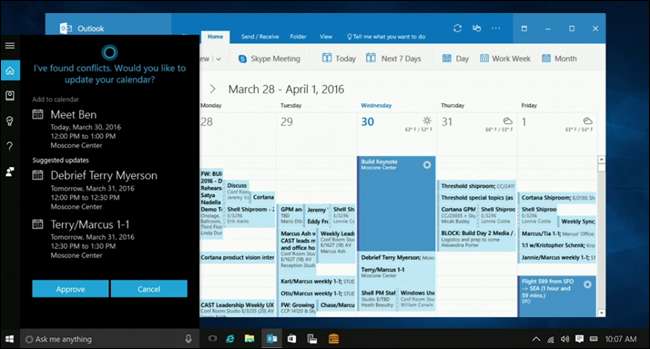
Podría decirse que la mayor actualización es Cortana. Microsoft continúa expandiendo lo que Cortana puede hacer, claramente tratando de convertirlo en el asistente más poderoso en un grupo de competencia cada vez mayor (Siri, Google Now, Alexa y toda la pandilla). Esta vez, Cortana llega a la pantalla de bloqueo de Windows 10, por lo que puede invocarla en cualquier momento. Y puede enviar cosas desde y hacia su dispositivo móvil, incluidas notificaciones y mensajes de texto. (Y recuerda, ya que Cortana está disponible en Android también, eso no significa que necesite un Windows Phone para aprovechar).
Sin embargo, lo más interesante es que Cortana puede analizar aún más información sobre cosas que cree que podrías necesitar. Por ejemplo, la demostración en el escenario nos mostró que Cortana puede responder a cosas como "Envía a Chuck el PowerPoint en el que trabajé anoche" o "¿Qué tienda de juguetes visité en Build el año pasado?" Eso es bastante loco. Por supuesto, si eres más consciente de la privacidad, es una locura en todos los sentidos, pero es un conjunto de funciones bastante tentador.
Cortana también puede hacerle sugerencias proactivas. Si recibe una confirmación por correo electrónico de los detalles del vuelo, los agregará a su calendario. Si le prometiste a Chuck que le enviarías ese PowerPoint en un correo electrónico, Cortana lo sabrá y te recordará que cumplas ese compromiso más adelante.
Además, si agrega una cita a su calendario, sabrá si esa cita se superpone con otra y le preguntará si desea volver a programar uno de los eventos superpuestos. O, si tiene una reunión durante el almuerzo, le preguntará si desea reservar una mesa o hacer un pedido para llevar, según las aplicaciones que tenga disponibles. En resumen, Cortana se está volviendo más proactivo, por lo que no tiene que estar al tanto de sus propias cosas, ¿y no es eso de lo que se trata tener un asistente?
Windows 10 interactúa con su teléfono Android (o Windows Phone)
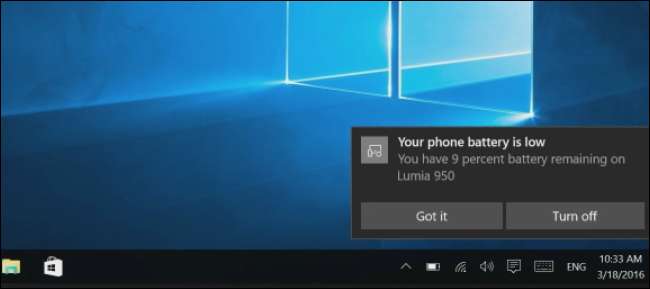
Cortana en Windows 10 ahora se integrará con la aplicación Cortana en su teléfono inteligente Android o Windows. Solo necesitará instalar el Aplicación de Android Cortana e inicie sesión con la misma cuenta de Microsoft en ambos dispositivos. Los usuarios de iPhone no tienen suerte, ya que iOS está demasiado bloqueado para que Microsoft se integre con él tan profundamente. Esto solo funciona entre PC con Windows 10 y teléfonos con Windows Mobile 10 que ejecutan el software más reciente. Ahora también funciona entre teléfonos Android y PC con Windows 10, solo asegúrese de tener la última Aplicación Cortana instalado desde Google Play.
Cortana puede reflejar todas las notificaciones de su teléfono Android en su PC, brindándole todas sus notificaciones en el Centro de actividades de Windows 10. También verá una notificación en su PC cuando su teléfono inteligente tenga poca batería, por lo que sabrá cuándo cargarlo. Cortana ofrecerá una función de "buscar mi teléfono" que puede geolocalizar de forma remota su teléfono en un mapa o hacer que suene si lo pierde cerca. Pídale a Cortana "indicaciones para llegar a [place]" en su PC y verá las mismas instrucciones en su teléfono. Estas son solo las características actuales, por lo que puede esperar que Microsoft agregue más.
Más aplicaciones y juegos de escritorio llegan a la tienda de Windows
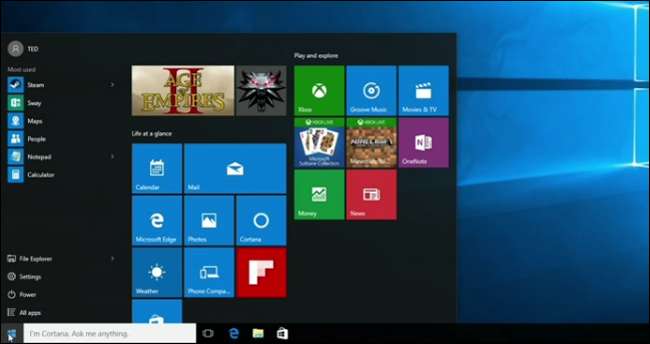
RELACIONADO: Por qué no deberías comprar Rise of the Tomb Raider (y otros juegos de PC) de la Tienda Windows
La Tienda Windows está atrapada en un lugar difícil en este momento. Queremos que obtenga más aplicaciones y juegos de escritorio , pero no queremos que estén limitados por la Plataforma universal de Windows (UWP). Microsoft está tratando de solucionar esa desconexión en la Actualización de aniversario.
Las aplicaciones de escritorio regulares finalmente llegarán a la Tienda Windows, al menos, siempre que los desarrolladores las “conviertan” a la UWP. Esto permite el fácil descubrimiento e instalación de la Tienda Windows, pero supuestamente viene sin todas las limitaciones que tradicionalmente tienen las aplicaciones UWP. Todavía no estamos muy seguros de lo que esto significa y qué aplicaciones podrían ser candidatas para una conversión limpia sin limitaciones, pero es una propuesta intrigante.
Microsoft ha lanzado una herramienta que permite a cualquiera convertir cualquier aplicación de escritorio en su computadora en una aplicación UWP de espacio aislado . Los desarrolladores pueden usar esto para convertir sus propias aplicaciones para cargarlas en la Tienda Windows, por lo que Las aplicaciones de escritorio de Windows aparecerán en la Tienda . Puede usarlo para convertir una aplicación de escritorio antigua en una aplicación para UWP y descargar la aplicación , instalándolo desde fuera de la Tienda, si así lo desea.
Los juegos son una gran parte de esto. Ya lo hemos visto a los juegos comprados en la Tienda Windows les faltan ciertas características . Microsoft ya ha agregado soporte para deshabilitar Vsync y habilitar G-Sync y Freesync. Prometen un mejor soporte para múltiples GPU, así como modding, superposiciones y más en el futuro. Microsoft también dice que pronto admitirán paquetes y pases de temporada en la Tienda Windows. Pero solo el tiempo dirá si los juegos obtienen la paridad de funciones con sus contrapartes de escritorio habituales.
Windows 10 obtiene un tema oscuro (y más opciones de tema)
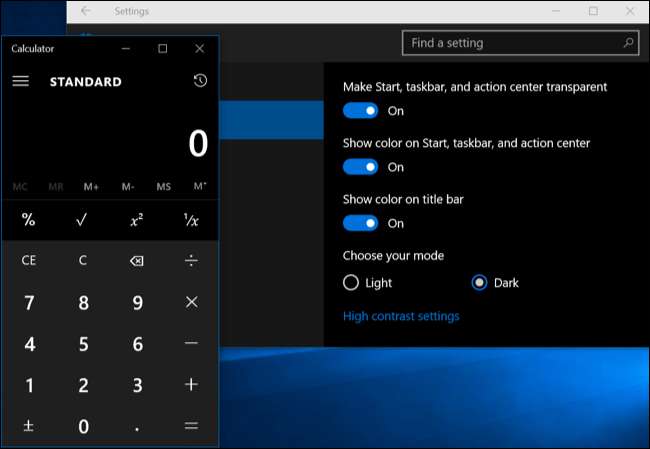
Cuando se lanzó Windows 10, incluía un tema oscuro oculto puede habilitar cambiando una configuración de registro o presionando un atajo de teclado secreto en la aplicación Store. También puede cambiar su tema en el navegador Edge, pero solo para Edge. Este tema estaba incompleto. Con la Actualización de aniversario, ahora puede elegir entre los modos claro y oscuro en Configuración> Personalización> Colores. Está diseñado para las aplicaciones de la Tienda Windows, pero no todas las aplicaciones escucharán esta configuración y la obedecerán; algunas aplicaciones, especialmente las de desarrolladores externos, controlan sus propias configuraciones de tema. Esto también significa que el Explorador de archivos permanecerá tan deslumbrantemente blanco como siempre.
Ahora también hay una opción separada "Mostrar color en la barra de título" aquí, que le permite solo aplique su color de elección a las barras de título de la ventana y continúe usando un menú de Inicio, una barra de tareas y un centro de acción negros.
Microsoft Edge finalmente admite extensiones de navegador

RELACIONADO: Cómo instalar extensiones en Microsoft Edge
Originalmente, se suponía que Microsoft Edge se lanzaría con extensiones de navegador cuando se lanzó Windows 10, pero no sucedió. Esta es una gran razón por la que MIcrosoft Edge se sintió tan mal hecho y perdió tantos usuarios. Con la Actualización de aniversario, Edge finalmente admitirá extensiones de navegador.
Edge usa extensiones de estilo Chrome y Microsoft proporcionará una herramienta que ayudará a los desarrolladores a convertir rápidamente las extensiones de Chrome en extensiones de Edge. ( Firefox también se está moviendo a extensiones de estilo Chrome , también.) Estas extensiones Edge ya están disponibles en la Tienda Windows, que es donde los instalarás .
En el lanzamiento, la Tienda Windows ofrece Adblock, Adblock Plus, Amazon Assistant, Evernote Web Clipper, LastPass, Mouse Gestures, Office Online, OneNote Web Clipper, Page Analyzer, Pin It Button (para Pinterest), Reddit Enhancement Suite, Save to Pocket y Traducir para extensiones de Microsoft Edge.
Edge obtiene Flash de reproducción por clic, pestañas ancladas, notificaciones web y navegación por deslizamiento
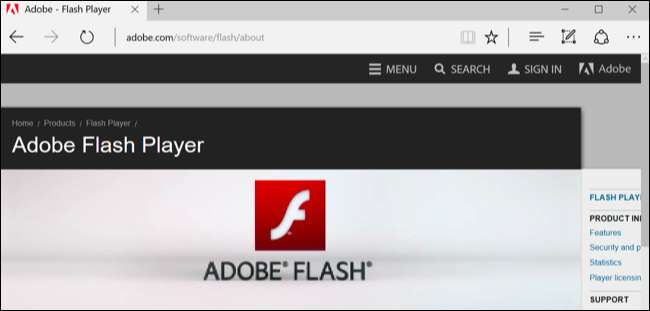
Configuración del complemento Flash para reproducir por clic puede ayudarlo a evitar los agujeros de seguridad de Flash y el comportamiento de agotamiento de la batería. Actualmente, Edge no ofrece mucho control sobre Flash, con solo un único navegador Opción "Usar Adobe Flash Player" en su entorno.
Microsoft tiene Anunciado que, con la Actualización de aniversario, Edge pausará automáticamente el contenido Flash que no es parte integral de la página y tendrá que hacer clic en él para reproducirlo. Los juegos y videos en las páginas web deberían funcionar normalmente, pero los anuncios Flash no se reproducirán automáticamente. Google Chrome ya hizo este cambio, por lo que Edge también está siguiendo los pasos de Chrome aquí.
Edge te permite No luches contra él , como hacen otros navegadores modernos. Simplemente haga clic con el botón derecho o mantenga presionada una pestaña y seleccione "Fijar". La pestaña se convertirá en un pequeño ícono en el lado izquierdo de la barra de pestañas y siempre aparecerá cuando abra Edge. Esto es ideal para los sitios web que siempre desea abrir, como el correo electrónico y los sitios de redes sociales.
Microsoft también está agregando soporte para notificaciones web. Cuando visita un sitio web, puede solicitarle que permita las notificaciones. Ese sitio web puede enviarle notificaciones y aparecerán en su Centro de actividades, todo sin que instale una aplicación. Esta característica ya está habilitada y funciona en Skype para Web. Haga clic en la notificación y se lo dirigirá directamente al sitio web que lo mostró.
Si tiene una pantalla táctil, le alegrará saber que una función útil de la versión "Metro" de Internet Explorer de Windows 8 ha vuelto a Edge. Edge ahora te permite deslizar el dedo para navegar. Desliza el dedo hacia la izquierda o hacia la derecha en una página para retroceder o avanzar. Es más conveniente que tocar esos pequeños botones "Atrás" y "Adelante" con el dedo.
Microsoft también ha trabajado mucho en el motor Edge. Microsoft promete varios duración de la batería y actuación mejoras en Edge.
Windows Hello lleva la autenticación de huellas dactilares a aplicaciones y sitios web

RELACIONADO: Explicación de U2F: cómo Google y otras empresas están creando un token de seguridad universal
Los sensores de huellas dactilares han sido una gran comodidad en teléfonos y tabletas, y Windows actualmente lo admite para iniciar sesión en su computadora portátil también a través de Windows Hello –Siempre que tenga el hardware necesario. Pero en la Actualización de aniversario de Windows 10, Windows Hello admitirá aplicaciones de Windows y Microsoft Edge, por lo que puede iniciar sesión de forma segura en aplicaciones y sitios web utilizando su huella digital también, no solo Windows.
Esto realmente usa el estándar Fido U2F , que varios otros sitios y navegadores están implementando de diferentes maneras. Por ejemplo, puedes usar una llave USB física para iniciar sesión en su cuenta de Google en Chrome.
Windows Hello le permite desbloquear su PC con "dispositivos complementarios"

Documentación para desarrolladores revela el nuevo "Companion Device Framework" para desbloquear su PC. Windows Hello, que actualmente admite el desbloqueo de su computadora con su rostro o huella digital, le permitirá desbloquear su PC con "dispositivos complementarios". Por ejemplo, esto podría incluir un Banda de fitness Microsoft Band o cualquier tipo de smartphone.
Microsoft sugiere varios ejemplos. Podrías insertar un Token de seguridad USB en el puerto USB de su PC y presione un botón o toque un dispositivo en un Lector NFC . Su teléfono ya podría estar emparejado con su PC a través de Bluetooth y su PC podría enviar una notificación a su teléfono cercano, que podría usar para desbloquear su PC. Una banda de fitness que pueda autenticar a su usuario podría desbloquear su PC cuando aplauda cerca.
Windows Ink mejora el dibujo digital y las anotaciones en muchas aplicaciones
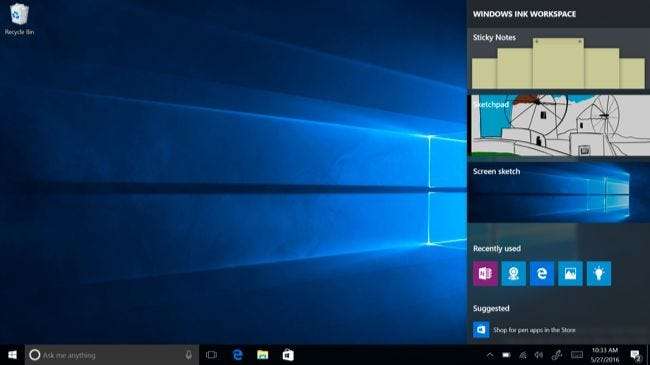
RELACIONADO: Las computadoras portátiles con pantalla táctil no son solo un truco. Son realmente útiles
Las computadoras portátiles con pantalla táctil son más útiles de lo que parecen y Microsoft lo está impulsando aún más con Windows Ink: la capacidad de dibujar y anotar con un lápiz de muchas formas útiles. Por ejemplo, puede tomar notas en la aplicación Sticky Notes, que por sí sola es bastante conveniente. Pero Windows 10 es lo suficientemente inteligente como para reconocer palabras como "mañana", convertirlas en enlaces que Cortana puede usar para establecer recordatorios o realizar otras tareas. Esto también funciona con otras palabras, incluidos los lugares a los que Bing puede señalar en un mapa.
Windows Ink también está integrado en muchas otras aplicaciones, como Maps (que le permite medir distancias entre dos puntos dibujando una línea) y Microsoft Office (que le permite resaltar texto con su bolígrafo o eliminar palabras tachándolas). Y, por supuesto, también está diseñado para artistas, que pueden usar un lápiz para dibujar digitalmente en muchas aplicaciones diferentes. Hay una regla virtual completa con una brújula para ayudarlo a dibujar líneas rectas en los ángulos correctos.
Un nuevo "Espacio de trabajo de tinta" también llega a Windows 10. Presione un botón en su lápiz, si su lápiz tiene un botón, y verá una lista de aplicaciones que admiten la entrada de tinta para que pueda comenzar a escribir o dibujar rápidamente sin tener que buscar ventanas de escritorio. También puede hacer clic o tocar el botón del lápiz que aparecerá automáticamente en el área de notificación de la barra de tareas. Si no tiene el lápiz emparejado con su dispositivo, puede hacer clic con el botón derecho en la barra de tareas y seleccionar "Mostrar espacio de trabajo de Windows Ink" para habilitarlo manualmente. Más aplicaciones de Windows 10 también obtendrán soporte de entintado.
La página de configuración del lápiz en Configuración> Dispositivos> Lápiz ahora le permite elegir qué sucede cuando presiona el botón del lápiz; por ejemplo, puede abrir la aplicación OneNote directamente. También puede optar por ignorar la entrada táctil en la pantalla mientras usa el lápiz, lo que garantiza que no toque nada accidentalmente mientras dibuja.
La controvertida función de compartir contraseñas de Wi-Fi Sense se ha ido
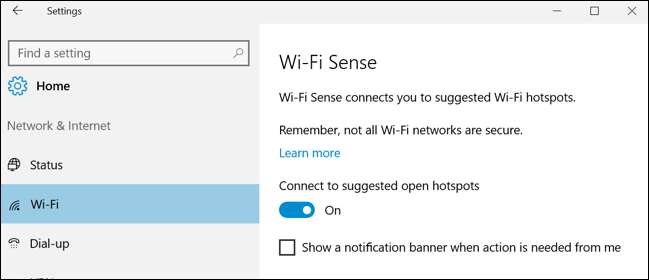
RELACIONADO: ¿Qué es Wi-Fi Sense y por qué quiere su cuenta de Facebook?
Microsoft ha eliminado el controvertida función Wi-Fi Sense que le permitía compartir la red Wi-Fi y sus contraseñas con sus contactos de Facebook, Outlook.com y Skype. Microsoft nunca hizo un buen trabajo al explicar esta característica; tal vez hubiera sido más popular y menos controvertida si Microsoft lo hubiera hecho. De cualquier manera, Microsoft dice que muy pocas personas usaron esta función, por lo que no valió la pena el esfuerzo de mantenerla.
Wi-Fi Sense no se ha ido por completo, pero ahora solo te conecta a puntos de acceso públicos. No te conectará a una red Wi-Fi privada y ya no ofrece una forma de compartir tus credenciales de Wi-Fi con otras personas. Puede encontrar lo que queda de Wi-Fi Sense en Configuración> Red e Internet> Wi-Fi.
Windows Defender puede proporcionar protección adicional si usa otro antivirus
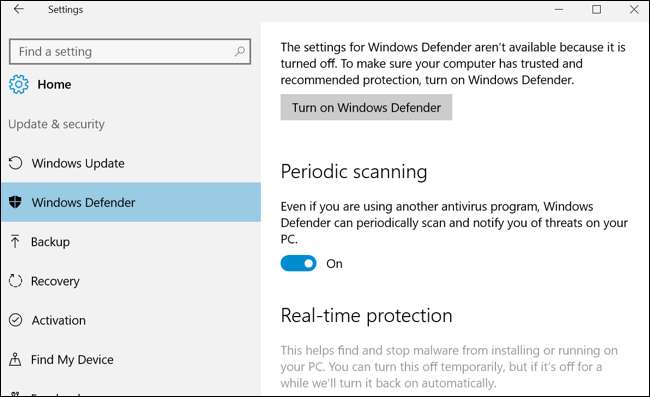
En la versión actual de Windows 10, la aplicación anti-malware de Windows Defender se desactiva automáticamente si instala otro programa anti-malware.
Sin embargo, en la actualización de aniversario, Windows Defender recibe un nuevo " Escaneo periódico limitado " característica. Puede encenderse automáticamente y escanear su sistema ocasionalmente, incluso si tiene otro programa antivirus instalado. Windows Defender le brinda una segunda capa o protección, o una "segunda opinión" sobre si su computadora está infectada.
Simplemente diríjase a Configuración> Actualización y seguridad> Windows Defender y active la función "Escaneo periódico limitado" para habilitar esto. Esta opción solo aparecerá si tiene otro programa antivirus instalado y no está activado de forma predeterminada. Si solo está usando Windows Defender como su antivirus, ya está analizando su computadora, tanto con análisis programados como en tiempo real.
Las nuevas PC incluirán más anuncios en el menú Inicio
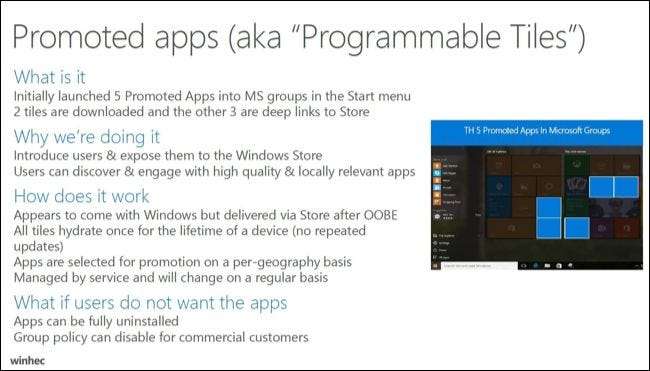
La actualización de aniversario de Windows 10 deja más espacio para los anuncios en el menú Inicio en las nuevas instalaciones. La cantidad de mosaicos de aplicaciones de Microsoft ancladas al menú Inicio de forma predeterminada se reducirá de 17 a 12. La cantidad de "aplicaciones sugeridas" que aparecen aquí aumentará de 5 a 10.
Desinstale la aplicación, o desanclar el mosaico si aún no se descargó, y ese anuncio desaparecerá para siempre. Pero, a pesar de que estos anuncios son fáciles de eliminar, las nuevas PC tendrán un menú de inicio más desordenado con más anuncios. Neowin notó esta información en una presentación dirigida a los fabricantes de dispositivos.
Cortana obtiene características más útiles (y se vuelve casi obligatorio)
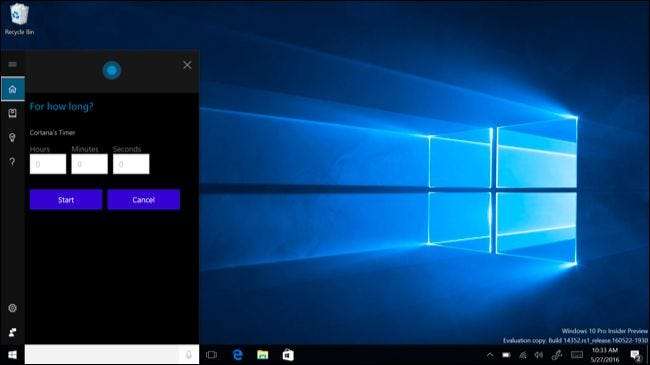
Cortana también incluye nuevas funciones de recordatorio, incluidos "recordatorios con fotos". Por ejemplo, podría tomar una foto de un producto que desea comprar la próxima vez que vaya de compras y decirle a Cortana que se lo recuerde con la foto la próxima vez que vaya al supermercado.
Si tiene Groove Music Pass, que es la versión de Microsoft de un servicio de transmisión de música ilimitada como Spotify, Apple Music o Google Play Music All Access, Cortana ahora puede reproducir la música que solicite. Simplemente diga “Hola Cortana, juega [song name]”, “Hola Cortana, juega [artist name]”, “Hola Cortana, juega [Groove Music playlist]” y “Hola Cortana, pausa” para controlar esto. Esto solo funciona si estás utilizando la región de inglés de EE. UU. En este momento.
Cortana ahora también puede configurar y controlar temporizadores, lo cual es conveniente. Di cosas como "Hola Cortana, configura un temporizador", "Hola Cortana, configura un temporizador para 10 minutos", "Hola Cortana, ¿cuánto tiempo queda?" y "Hola Cortana, cancela mi temporizador" para trabajar con temporizadores.
A pesar de todas estas poderosas funciones que requieren personalización y cuentas de Microsoft, Cortana se está volviendo más amigable para las personas que aún no lo han configurado. Podrás hacerle preguntas sencillas a Cortana y obtener respuestas sin tener que configurar y personalizar Cortana primero.
La desventaja es que ya no hay una opción de fácil acceso para deshabilitar Cortana. Puede hacer que Cortana no recuerde su información personal si le preocupa la privacidad, pero no puede deshabilitarla por completo sin un truco de registro oculto o una configuración de política de grupo.
Microsoft ha cambiado de opinión sobre Skype ... otra vez
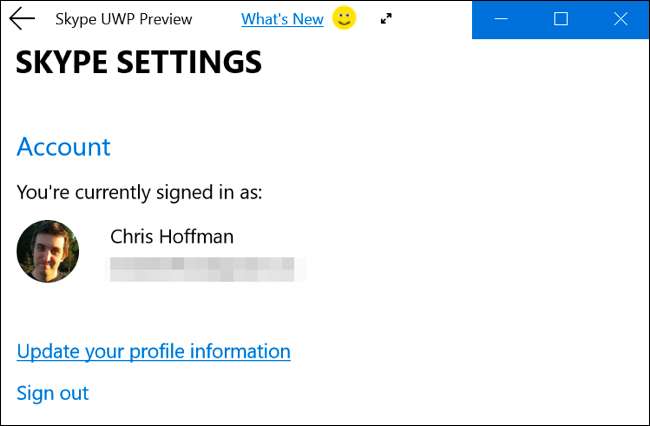
Con Windows 8 y 8.1, Microsoft ofreció aplicaciones de "Skype para Windows" y "Skype para escritorio de Windows". La aplicación “Moderna” de Skype para Windows se ejecutó en la interfaz de pantalla completa y fue bastante inestable. Microsoft descontinuó abruptamente la versión moderna de Skype un mes antes de que se lanzara Windows 10, anunciando que era reenfocar la atención al desarrollo en la versión de escritorio de Skype que los usuarios de Windows realmente usaban.
Windows 10 se lanzó con una aplicación Get Skype que lo alentó a descargar la aplicación de escritorio. La primera gran actualización de Windows 10, la actualización de noviembre , agregó algunas aplicaciones beta (mensajería, teléfono y video) que funcionaban con Skype. Estas son aplicaciones independientes para mensajes de texto, llamadas de audio y videollamadas.
Microsoft ha vuelto a cambiar de opinión y descontinuará esas tres aplicaciones separadas de Skype en el escritorio. En cambio, Microsoft creará una nueva versión universal de la aplicación de Windows de Skype que eventualmente reemplazará la aplicación de escritorio tradicional cuando tenga suficientes funciones. La aplicación Skype Preview ya está disponible.
Una nueva función en la aplicación de Skype permitirá " mensajería en todas partes “. Use Skype en un teléfono Android o Windows Mobile y podrá enviar y recibir mensajes SMS desde su PC con Windows 10. Simplemente se enrutarán a través de su teléfono a través de la aplicación Skype. Se suponía que esta función se implementaría en la aplicación "Mensajería" en la Actualización de aniversario de Windows 10, pero Microsoft cambió de opinión y eliminó la función al final del proceso de desarrollo para poder agregarla a Skype.
RELACIONADO: Novedades de la primera gran actualización de noviembre de Windows 10
Windows obtiene su propia línea de comandos de Linux
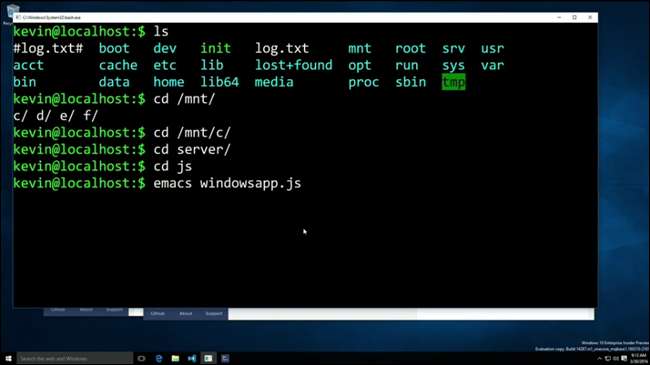
RELACIONADO: Cómo instalar y usar Linux Bash Shell en Windows 10
Entre toda la charla de los desarrolladores, Microsoft anunció algo bastante grande: un verdadero shell Bash en Windows 10. Este no es un puerto como Cygwin, o una virtualización. Es una línea de comandos completa de Ubuntu que se ejecuta de forma nativa directamente en Windows, construida en asociación con Canonical. Viene con apt-get para descargar binarios de línea de comandos y todas las herramientas integradas que esperaría de un shell de Linux, como
ls
para navegar por su sistema de archivos. Esta es principalmente una herramienta para desarrolladores, pero los usuarios avanzados multiplataforma también pueden encontrar esto particularmente útil.
Este es en realidad el espacio de usuario completo de Ubuntu que se ejecuta en Windows. Piense en ello como lo contrario de Wine: Windows está ganando la capacidad de ejecutar binarios de Linux de forma nativa en Windows. Esta es una gran noticia para los desarrolladores, pero no admitirá software de servidor ni aplicaciones gráficas. Es solo un shell Bash, con soporte para los mismos binarios exactos que ejecutaría en un shell Bash en Ubuntu Linux, en Windows. Con el tiempo, también debería poder lanzar más shells desde el shell Bash; las notas de la versión ahora dicen que el popular shell Zsh ahora es funcional. Revisa nuestra guía para obtener información sobre cómo configurarlo .
Es más fácil obtener un sistema Windows 10 limpio sin bloatware
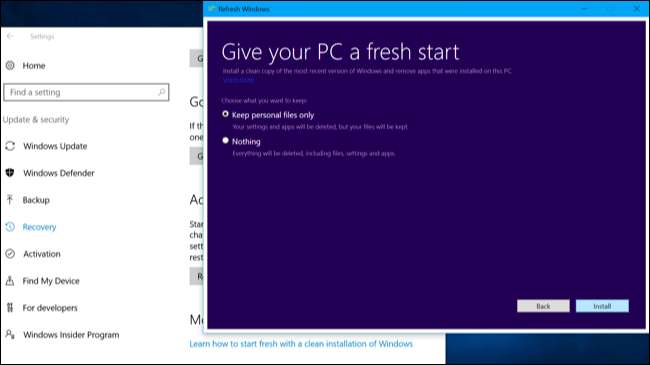
Microsoft está experimentando con una nueva herramienta que le permite obtener un sistema Windows 10 limpio. La opción "Restablecer su PC" simplemente restablece su PC a la configuración predeterminada del fabricante, y muchos fabricantes de PC incluyen una gran cantidad de basura en sus PC. Tu siempre puedes reinstalar Windows 10 usted mismo, pero debe descargar el medio de instalación. La mayoría de los usuarios de PC no querrían molestarse con eso.
Para facilitar la obtención de un sistema Windows 10 limpio para todos, hay una nueva opción "Aprenda a comenzar de cero con una instalación limpia de Windows" en Configuración> Actualización y seguridad> Recuperación. Esto enlaza actualmente un hilo del foro de Microsoft Answers donde puede descargar una herramienta que lo guía a través del proceso de instalación de Windows 10.
El menú de inicio ha sido rediseñado
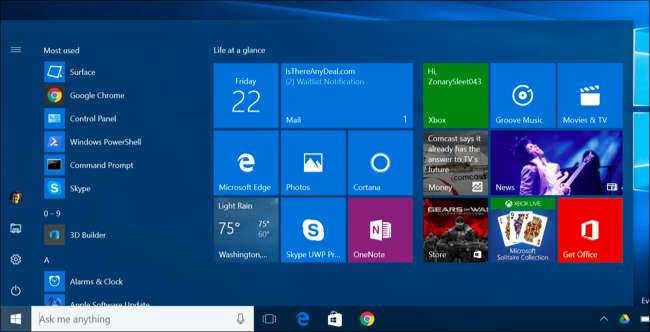
Microsoft ha cambiado la forma en que funciona el menú Inicio de Windows 10. La opción "Todas las aplicaciones" ya no está; solo verá una lista completa de las aplicaciones instaladas en el lado izquierdo del menú Inicio. Sus aplicaciones más utilizadas y agregadas recientemente aparecerán en la parte superior de esta lista. Mostrará las tres aplicaciones agregadas más recientemente en lugar de una sola, y puede expandir esta lista para ver más aplicaciones ordenadas por cuando las instaló.
Los botones importantes como el Explorador de archivos, Configuración y Apagar ahora están siempre ubicados en el lado izquierdo del menú Inicio.
Los usuarios de OneDrive estarán felices de saber que ahora pueden buscar todos sus archivos, tanto los archivos en la PC como los archivos almacenados en línea en OneDrive, desde el menú Inicio.
La vista de tareas obtiene algunas mejoras
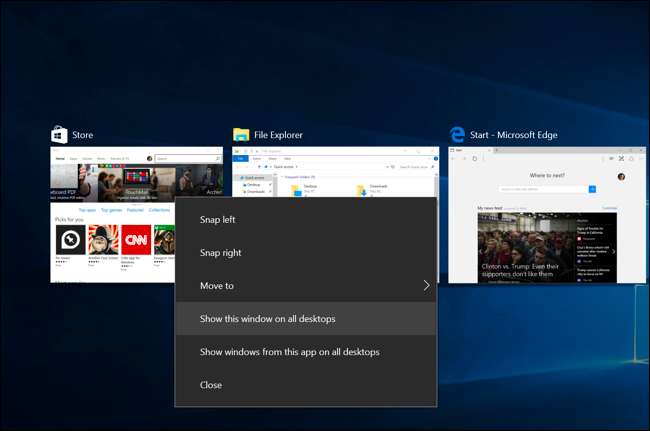
Ahora puede anclar ventanas en el Interfaz de vista de tareas , lo que los hace aparecer siempre en todos los escritorios virtuales en lugar de en un solo escritorio virtual. Haga clic con el botón derecho en una ventana en la interfaz de Vista de tareas y seleccione "Mostrar esta ventana en todos los escritorios" para fijarla. Por ejemplo, es posible que desee anclar una aplicación de mensajería o música a todos los escritorios para facilitar el acceso.
Ahora hay un nuevo gesto del panel táctil también para cambiar entre varios escritorios. Simplemente coloque cuatro dedos en su panel táctil y deslice hacia la izquierda o hacia la derecha. Esto requiere un "panel táctil de precisión" certificado, por lo que no funcionará con todos los paneles táctiles. Y sí, este es el mismo gesto de panel táctil que Apple usa en Mac.
El modo tableta se parece más a Windows 8
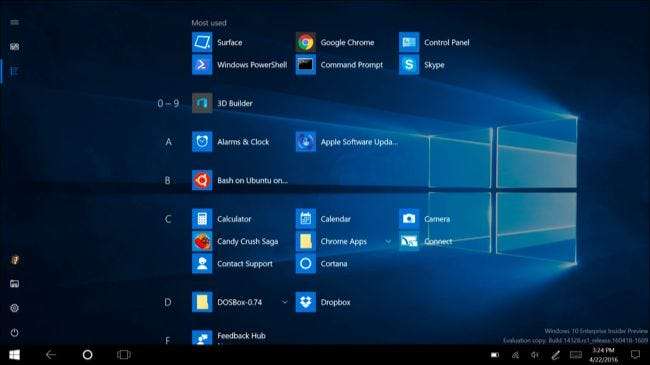
El modo tableta presenta algunas mejoras útiles que harán que el modo tableta de Windows 10 funcione más como la interfaz "Metro" de pantalla completa de Windows 8.
Cuando su sistema esté en modo tableta, la lista de todas las aplicaciones aparecerá ahora en modo de pantalla completa, al igual que en Windows 8. Puede alternar entre la vista de mosaicos y la lista de aplicaciones con opciones en el lado izquierdo de la pantalla.
También puede optar por ocultar automáticamente la barra de tareas en el modo tableta. Estas opciones están disponibles en Sistema> Modo tableta en la aplicación Configuración. Con la función de ocultación automática habilitada, puede deslizar el dedo hacia arriba desde la parte inferior de la pantalla para mostrar u ocultar la barra de tareas. Toda la pantalla estará reservada para la aplicación que está utilizando actualmente.
La barra de tareas obtiene integración de calendario y más
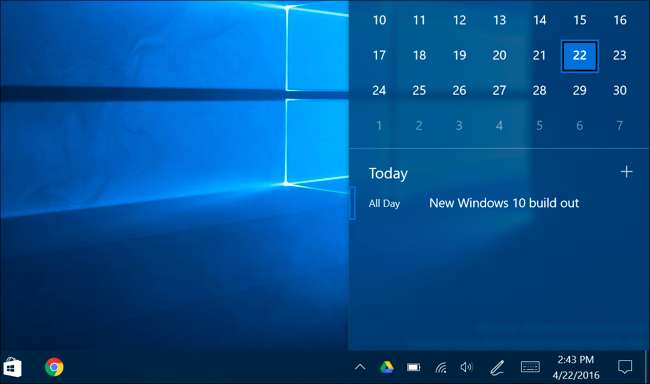
La barra de tareas de Windows también presenta algunas mejoras importantes. El reloj de la barra de tareas ahora está integrado con su calendario, por lo que puede hacer clic o tocar la hora y ver una lista de los eventos del calendario que ha programado para hoy. Toque un evento, o toque el botón "+" para agregar un evento, y se abrirá la aplicación Calendario.
El panel de sonido también es más útil. Puede hacer clic o tocar el icono de altavoz y cambiar entre varios dispositivos de salida, como altavoces y auriculares, si tiene más de uno conectado.
La configuración de la barra de tareas ahora está integrada en la nueva aplicación Configuración, y puede acceder a ella en Configuración> Personalización> Barra de tareas. También puede simplemente hacer clic derecho en la barra de tareas y seleccionar "Configuración" para abrir esta nueva pantalla.
La pantalla de bloqueo también se ha mejorado

Microsoft escuchó las quejas de los usuarios y su dirección de correo electrónico ya no aparecerá en la pantalla de bloqueo si inicia sesión con una cuenta de Microsoft. Esto ayuda a preservar su privacidad. Puede volver a habilitar esto desde Configuración> Cuentas> Opciones de inicio de sesión> Privacidad, si lo desea, mostrando su dirección de correo electrónico directamente en la pantalla de bloqueo.
La pantalla de bloqueo ahora cuenta con controles multimedia integrados, que aparecen en la esquina inferior derecha de la pantalla junto con la carátula del álbum para cualquier reproducción de música. Puede controlar la reproducción de música sin desbloquear su PC.
Cortana ahora también se puede usar en su pantalla de bloqueo. Dirígete a la configuración de Cortana, busca la sección "Opciones de pantalla de bloqueo" y activa la opción "Permitirme usar Cortana incluso cuando mi dispositivo está bloqueado". Con "Hola Cortana" habilitado, puede hablar con su computadora incluso cuando está bloqueada. Para tareas delicadas, primero se le pedirá que desbloquee su PC.
Las opciones de batería se vuelven más potentes
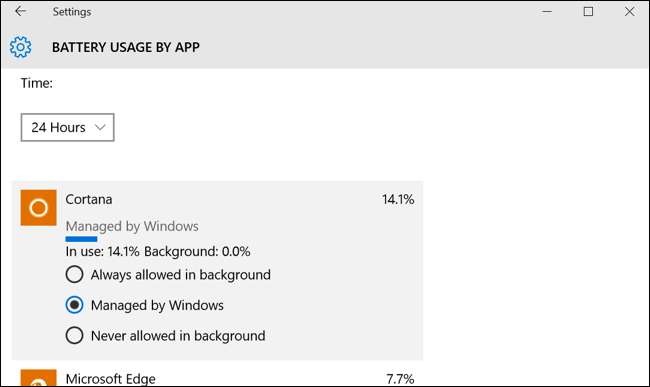
La pantalla de Ahorro de batería en Configuración> Sistema pasó a llamarse Batería.
Su pantalla detallada ahora ofrece configuraciones sencillas por aplicación para controlar si una aplicación puede ejecutarse en segundo plano. Además de "Permitir siempre en segundo plano" y "Nunca permitir en segundo plano", hay una nueva opción "Administrado por Windows". Windows intentará ser más inteligente, apagando temporalmente las aplicaciones si están usando muchos recursos en segundo plano y usted no parece estar usando las aplicaciones.
Windows Update es más respetuoso con su tiempo
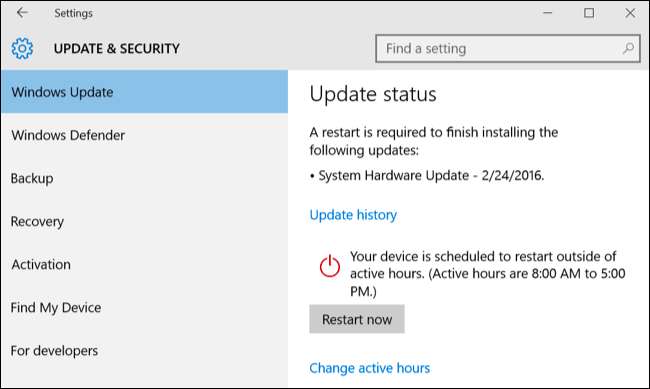
En Configuración> Actualización y seguridad> Actualización de Windows, ahora puede establecer sus "horas de actividad", que son las horas en las que utiliza su computadora de manera más activa. Windows Update evitará reiniciar para instalar actualizaciones automáticamente durante esas horas.
También hay una nueva opción "Usar mi información de inicio de sesión para finalizar automáticamente la configuración de mi dispositivo después de una actualización" en la configuración avanzada de Windows Update. Normalmente, cada vez que instala una actualización importante, debe iniciar sesión antes de que Windows 10 finalice el proceso de instalación. Habilite esta opción y no tendrá que ingresar la contraseña durante el proceso de configuración.
El centro de actividades es más conveniente y personalizable
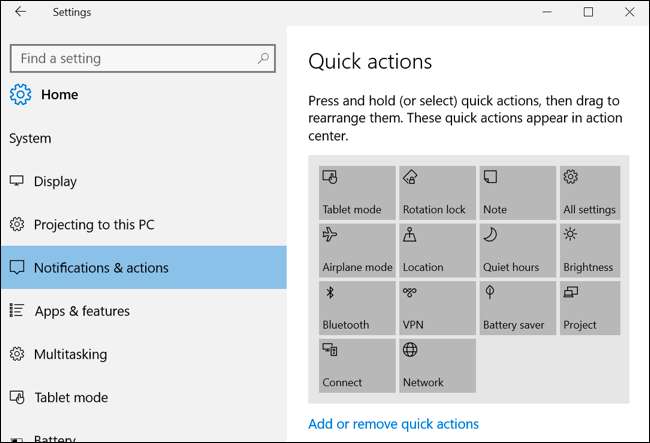
Es más fácil llegar al Centro de actividades. El botón Centro de actividades ahora se encuentra en la esquina derecha de la barra de tareas, lo que facilita su búsqueda. Ya no está mezclado con los otros íconos de la bandeja del sistema. Las notificaciones ahora están agrupadas por aplicación en el Centro de actividades. Ocupan menos espacio en la pantalla y puedes ver más notificaciones a la vez.
Ahora puede descartar rápidamente las notificaciones en el Centro de actividades haciendo clic en ellas con el botón central. Haga clic con el botón central en el nombre de una aplicación en el Centro de actividades y Windows descartará todas las notificaciones asociadas con esa aplicación.
Estas notificaciones ahora también son más personalizables. En Configuración> Sistema> Notificaciones y acciones, ahora puede elegir si las notificaciones de una aplicación se consideran "Normal", "Alta" o "Prioridad" en el Centro de actividades. También puede elegir cuántas notificaciones pueden aparecer a la vez para cada aplicación. Cada aplicación puede mostrar tres notificaciones a la vez de forma predeterminada.
Además, las acciones rápidas en la parte inferior del Centro de actividades finalmente se pueden personalizar. Dirígete a Configuración> Sistema> Notificaciones y acciones y podrás personalizar exactamente qué botones de acción rápida aparecen aquí. La acción rápida de Wi-Fi ahora lo llevará a una lista de redes disponibles en lugar de activar o desactivar su Wi-Fi, algo que Microsoft dice que confundió a mucha gente.
Las aplicaciones ahora pueden tomar el control cuando visita un sitio web
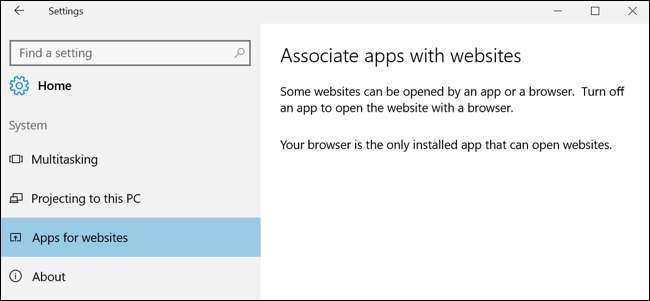
Windows 10 ahora permite asociar aplicaciones universales con sitios web. Por ejemplo, si navega a una página web de TripAdvisor en Microsoft Edge, Windows 10 podría abrir la aplicación de TripAdvisor que muestra esa página.
Esta función aún no es completamente funcional, ya que las aplicaciones universales deben actualizarse. Sin embargo, encontrará una página de configuración para controlar qué aplicaciones están asociadas con sitios web en Configuración> Sistema> Aplicaciones para sitios web.
La Xbox One se vuelve más similar a Windows
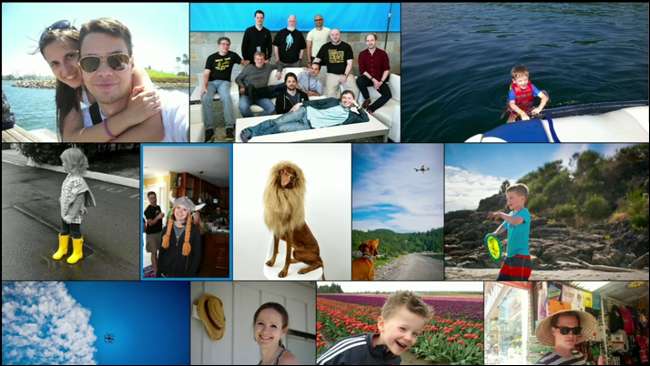
Microsoft también está haciendo un gran impulso para una tienda de aplicaciones unificada en todas las plataformas. Eso significa que los desarrolladores pueden hacer que sus aplicaciones de la Tienda Windows funcionen fácilmente en Xbox. La Xbox también recibe Cortana, que viene con algunas características nuevas relacionadas con los juegos, como recomendaciones y consejos de juegos. La Xbox admitirá música de fondo, varias GPU y también la capacidad de apagar Vsync.
Los emojis se revisan
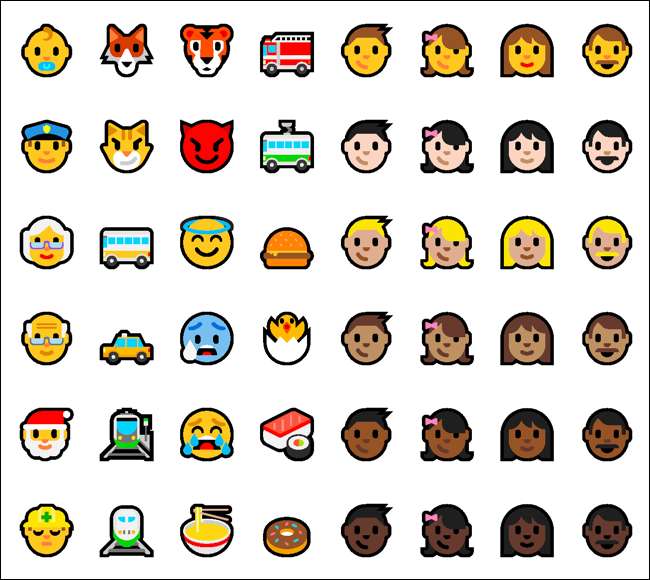
Microsoft está actualizando todo el conjunto de emojis incluidos en Windows 10. Como dice Microsoft: “Estamos actualizando todo el conjunto de emojis basados en fuentes en Windows 10 que se alinea con el lenguaje de diseño de Microsoft con un estilo visual distinto, así como con Unicode estándar. Estos nuevos emoji están diseñados para ser detallados, expresivos y divertidos. Su tamaño más grande aprovecha al máximo cada píxel y el contorno de dos píxeles permite que los emoji aparezcan en cualquier color de fondo sin pérdida de fidelidad ". También puede elegir diferentes tonos de piel en los emojis que representan a las personas.
Conectar teléfonos de ayuda con Continuum y PC con Miracast

Hay una nueva aplicación "Connect" diseñada para usar con teléfonos con Windows 10 que admiten Continuum . Le permite conectar su teléfono a su PC sin una base, cable o Miracast adaptador.
Esta aplicación también habilita una función de "Proyecto a PC". Las PC con Miracast también pueden usar la aplicación Connect para reflejar sus pantallas en otras PC.
Continuum, que le permite potenciar una experiencia de escritorio de Windows desde un Windows Phone (pero solo con aplicaciones universales), es la característica grande y única que ofrece Windows 10 Mobile. No nos sorprende que Microsoft se centre en ello.
Otros cambios y nuevas funciones
La Actualización de aniversario de Windows 10 incluye muchos más cambios que estos, con pequeñas mejoras y correcciones de errores en todas partes. Estos son algunos de los cambios más pequeños más interesantes:
- La "pantalla azul de la muerte" que aparece cuando su PC con Windows se congela ahora presenta una Código QR , lo que le permite buscar más rápidamente el error con su teléfono.
- La aplicación de configuración ha sido revisada. Cada página de la aplicación Configuración ahora tiene un ícono único. Anclar una página de configuración a su menú Inicio y usará ese ícono único.
- Se ha modificado la activación. Un "derecho digital" que recibió su hardware si aprovechó la oferta de actualización gratuita de Windows 10 ahora se conoce como "licencia digital". Si inicia sesión con su cuenta de Microsoft, el derecho se asociará con su cuenta de Microsoft sin conexión. Si necesita reactivar Windows 10 después de un cambio de hardware en el futuro, el asistente de activación podrá usar su cuenta de Microsoft para ayudar a volver a asociar la licencia digital con su hardware.
- Windows Defender ahora tiene un icono que aparece en el área de notificación y genera más notificaciones de forma predeterminada. Esto hace que sea más claro para los usuarios promedio de Windows que Windows 10 tiene un antivirus incorporado que los protege. Windows Defender también puede realizar un análisis sin conexión en el momento del arranque para encontrar y eliminar más malware desagradable.
- Ahora puede restablecer aplicaciones, lo que funciona como borrar los datos de la caché de una aplicación en Android. Dirígete a Configuración> Aplicaciones y funciones, selecciona una aplicación y selecciona "Opciones avanzadas" para encontrar esta opción. Esta misma pantalla le permite eliminar "complementos" y contenido descargable asociado con aplicaciones.
- La barra de juegos de Windows, que le permite controlar Función Game DVR para grabar videos de tu juego, se ha actualizado con soporte para más juegos de pantalla completa. Ahora funciona en Liga de Leyendas , Mundo de Warcraft , DOTA 2 , Battlefield 4 , Counter Strike ofensiva global y Diablo III. Simplemente presione Windows + G en su teclado mientras juega uno de estos juegos para que aparezca.
- La aplicación Xbox ahora proporciona "centros de juegos" para los 1000 juegos de escritorio de Windows más populares, por lo que está más integrada con los juegos que la gente realmente juega en las PC. También aparecerán en las fuentes de actividad de Xbox.
- Muchos se mejoraron las funciones de accesibilidad , con texto a voz más rápido, nuevos idiomas para texto a voz y varias mejoras en aplicaciones como Edge, Cortana, Mail y Groove.
- Los cuadros de diálogo Credenciales y Control de cuentas de usuario se han actualizado con un nuevo aspecto. Cuando necesite ingresar credenciales, Windows ahora le permitirá elegir Windows Hello, un PIN, un certificado o una contraseña. El cuadro de diálogo UAC ahora también admite el modo oscuro.
- La ventana del Explorador de archivos ahora tiene un nuevo icono. Encajará mejor con el resto del diseño de Windows 10.
- La página de configuración del programa Windows Insider se ha movido. Ahora se encuentra en Configuración> Actualización y seguridad> Programa Windows Insider, por lo que no está oculto bajo la configuración de Windows Update.
- La aplicación Windows Feedback muestra pequeñas etiquetas en las publicaciones de comentarios con información sobre la respuesta de Microsoft a un problema, si hay alguno disponible.
- Cuando actualizar directamente de Windows 10 Professional a Windows 10 Enterprise ingresando un producto Enterprise clave, ya no tiene que reiniciar.
- “ Protección de datos empresariales " Ya está disponible. Esta función permite a las empresas que utilizan Windows 10 Enterprise protegerse contra las fugas de datos cifrando y restringiendo el acceso a los datos de forma selectiva. Solo las "aplicaciones protegidas" pueden acceder a estos datos restringidos y los administradores pueden controlar el nivel de acceso.
- Los " Servicio de protección contra amenazas avanzada de Windows Defender " Ya está disponible. Esta función está diseñada para empresas que utilizan Windows 10 Enterprise y les permite "detectar, investigar y responder a ataques avanzados en sus redes". Se encuentra detrás de otras capas de protección y proporciona información sobre los ataques que lograron superar, así como recomendaciones sobre cómo deben responder las empresas.
- Application Virtualization (App-V) y User Environment Virtualization (UE-V) ahora están incluido en Windows 10 Enterprise y no requiere una descarga por separado. Sin embargo, estas funciones ya no están disponibles para Windows 10 Professional.
- Contenedores de Hyper-V llegan a las ediciones Professional y Enterprise de Windows 10, por lo que no necesita Windows Server para crear y ejecutar contenedores.
- Puede optar por levantar el límite de 260 caracteres para las rutas del sistema de archivos NTFS. Una nueva configuración de directiva de grupo "Habilitar rutas largas NTFS" le permite habilitar esta función.
- Las empresas podrán obtener licencias de Windows 10 Enterprise por $ 7 por puesto al mes como parte del Windows 10 Enterprise Ez programa. Esto proporciona una forma para que las pequeñas empresas obtengan Windows 10 Enterprise y sus funciones sin un acuerdo de garantía de software.
- Algunas opciones útiles de políticas de grupo ya no funciona en Windows 10 Professional y requieren Windows 10 Enterprise o Education. Estos incluyen la capacidad de desactivar la pantalla de bloqueo, las sugerencias y la "experiencia del consumidor de Microsoft" que descarga aplicaciones como Candy Crush Saga.
Son muchos cambios, pero ni siquiera esta lista está completa. Microsoft ha cambiado muchas otras cosas más pequeñas, actualizando iconos y solucionando errores. La mayoría de las aplicaciones incluidas con Windows 10 también se han actualizado de forma continua a través de la Tienda Windows, y ahora incluyen muchas características nuevas y ajustes que no tenían cuando se lanzó Windows 10 hace un año.
Credito de imagen: SparkFun Electronics en Flickr







